Tại sao tách giọng hát trong nhạc?
Tách giọng hát trong file nhạc có rất nhiều lợi ích, bao gồm:
– Sử dụng cho mục đích karaoke: Đây là lợi ích phổ biến nhất của việc tách giọng hát. Bằng cách tách giọng hát khỏi phần nhạc nền, bạn có thể hát theo bài hát yêu thích của mình một cách dễ dàng hơn.
– Sử dụng cho mục đích sáng tạo: Tách giọng hát cũng có thể được sử dụng cho các mục đích sáng tạo, chẳng hạn như:
- Tạo bản nhạc instrumental (không có giọng hát)
- Tạo bản phối lại (remix)
- Tạo các hiệu ứng âm thanh độc đáo
– Sử dụng cho mục đích giáo dục: Tách giọng hát có thể được sử dụng cho mục đích giáo dục, chẳng hạn như:
- Giúp học sinh học hát.
- Giúp học sinh phân tích cấu trúc của một bài hát.
- Giúp học sinh hiểu rõ hơn về âm nhạc.
Có nhiều công cụ hỗ trợ bạn thực hiện điều này, Trải Nghiệm Số cũng có giới thiệu nhưng lần này chúng ta sẽ sử dụng một công cụ mới. Đó là Vocal Remover, một dịch vụ web miễn phí hỗ trợ tách/trích xuất nhiều loại âm thanh trong file nhạc hay trong video YouTube, nhạc SoundCloud.
Cách sử dụng Vocal Remover:
Vocal Remover là dịch vụ web miễn phí và nó không bắt buộc bạn phải có tài khoản để sử dụng và tải xuống âm thanh trích xuất.
Bước 1: Bạn mở trang nhà Vocal Remover > bấm Get Started For Free.
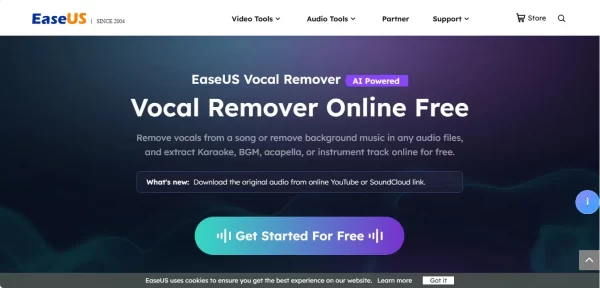 Bước 2: Bạn chọn nguồn nhạc/video muốn trích xuất âm thanh.
Bước 2: Bạn chọn nguồn nhạc/video muốn trích xuất âm thanh.
– Video/Audio File: Bạn chọn tập tin nhạc/video tải lên dịch vụ.
 Trong đó, định dạng tập tin tải lên nằm trong MP3, MP4, WAV, WMA, FLAC, M4A… và thời lượng, dung lượng không quá 20 phút và 350 MB.
Trong đó, định dạng tập tin tải lên nằm trong MP3, MP4, WAV, WMA, FLAC, M4A… và thời lượng, dung lượng không quá 20 phút và 350 MB.
– Oneline Site Links: Bạn cung cấp đường link nhạc SoundCloud/video YouTube.
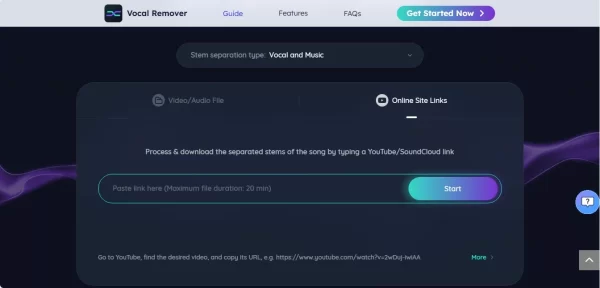 Trong đó, thời lượng không quá 20 phút.
Trong đó, thời lượng không quá 20 phút.
Tiếp theo, tại Stem separation type bạn chọn âm thanh muốn tách:
 – Vocal and Music: Tách giọng hát và nhạc nền.
– Vocal and Music: Tách giọng hát và nhạc nền.
– Drums and Without Drums: Tách tiếng trống và không có trống.
– Bass and Without Bass: Tách tiếng nhạc bass và không có bass.
– Piano and Without Piano: Tách tiếng đàn dương cầm và không dương cầm.
– Voice and Noise: Tách tiếng nói và tiếng ồn.
Sau đó, bạn bấm nút Start.
Bước 3: Quá trình trích xuất sẽ diễn ra trong vài phút hoặc nhanh hơn.
 Sau đó, Vocal Remover sẽ hiển thị lại nhạc/video và bên dưới các âm thanh mà bạn chọn trích xuất. Bạn bấm vào nghe thử trước khi tải xuống trong định dạng MP3.
Sau đó, Vocal Remover sẽ hiển thị lại nhạc/video và bên dưới các âm thanh mà bạn chọn trích xuất. Bạn bấm vào nghe thử trước khi tải xuống trong định dạng MP3.
